Pokud rádi zvýrazňujete smysluplné pasáže v papírových poznámkových blocích, můžete pomocí nástroje zvýrazňovač ve OneNotu zvýraznit poznámky podobným způsobem.
-
Vyberte slova, která chcete zvýraznit.
-
Na kartě Domů klikněte na tlačítko Barva zvýraznění textu.
Poznámka: Nástroj Zvýrazňovač v nabídce Domů se liší od nástroje kreslení, který obsahuje možnosti zvýrazňovače. Nástroj Zvýrazňovač zvýrazňuje už napsaná slova. Nástroj kreslení umožňuje kreslit řadou různých per a štětců, včetně zvýrazňovačů. Pokud se chcete naučit, jak používat nástroj pro kreslení, přečtěte si téma Kreslení a črtání poznámek na stránce. Pokud chcete vypnout kreslení zvýrazňovačem, klikněte na kartě Kreslit na tlačítko Psát.
Změna barvy zvýrazněného textu
Barvu zvýraznění můžete kdykoliv změnit.
-
Na kartě Domů klikněte na šipku vedle tlačítka Barva zvýraznění textu a potom klikněte na barvu zvýrazňovače.
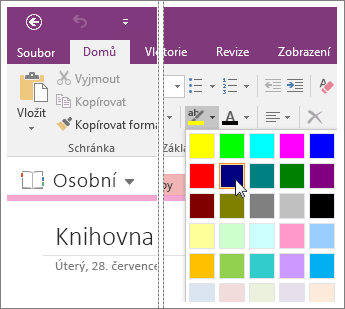
-
Vyberte slova, která chcete zvýraznit, a potom klikněte na tlačítko Barva zvýraznění textu. Pokud už jste slova zvýraznili, znova je vyberte a klikněte na barvu, na kterou chcete zvýraznění změnit.
Odebrání zvýraznění
Pokud chcete, aby něco už nebylo zvýrazněné, můžete zvýraznění odebrat.
-
Vyberte zvýrazněná slova.
-
Na kartě Domů klikněte na šipku vedle tlačítka Barva zvýraznění textu a potom zvolte Bez barvy.
Tipy:
-
Pokud chcete rychle odebrat všechna zvýraznění jakoukoli barvou (nebo kombinací barev) z odstavce poznámek, vyberte celý odstavec, klikněte na šipku vedle tlačítka Barva zvýraznění textu a potom klikněte na položku Bez barvy.
-
Ještě rychlejší způsob, jak zvýraznit množství poznámek, je použít po každém výběru klávesovou zkratku CTRL+ALT+H. Touto klávesovou zkratkou aplikujete aktuální barvu z tlačítka Barva zvýraznění textu.
-
Pokud chcete rychle vybrat slovo, poklikejte na něj. Pokud chcete vybrat celý odstavec, klikněte třikrát na libovolné slovo v odstavci.










